Downloads op uw Mac, iPhone en iPad versnellen met Content Caching

Zijn er meerdere iPhones en iPads in uw huis? Hoe zit het met Macs of Apple TV's? Heeft u er weleens aan gedacht hoeveel bandbreedte al die individuele Apple-apparaten gebruiken om dezelfde updates, media en iCloud-inhoud te downloaden?
Content Caching is de oplossing van Apple hiervoor. Deze functie is voornamelijk bedoeld voor grote instellingen. Met deze functie kan een Mac een cache worden voor elk macOS-, iOS- en Apple TV-systeem op een netwerk. Eerder was deze functie exclusief voor macOS Server, maar macOS High Sierra biedt deze nu standaard aan voor alle Mac-gebruikers. Dit betekent dat caching nu gratis is voor thuisgebruikers.
Het instellen van uw cache is eenvoudig en het is een goed idee als u te maken hebt met bandbreedtecaps, of gewoon iemand die wil dat downloads de tweede keer sneller worden uitgevoerd. Het enige wat je nodig hebt, is een Mac met High Sierra, idealiter een die continu via Ethernet op je netwerk is aangesloten.
Caching op je Mac inschakelen
Kies eerst een computer die als cache dient. Idealiter zou dit een desktop-Mac moeten zijn die via Ethernet op je netwerk is aangesloten - het is mogelijk om via wifi in het cachegeheugen op te slaan, maar Apple beveelt het niet aan.
Op die Mac ga je naar Systeemvoorkeuren> Delen.
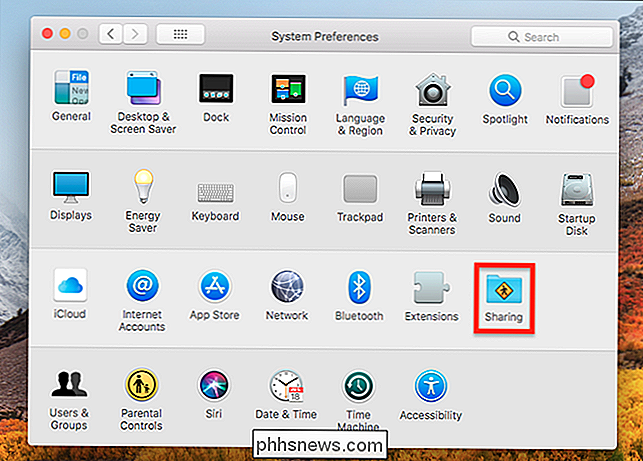
Scherm delen vink de optie "Contentcaching" in het linkerdeelvenster aan.
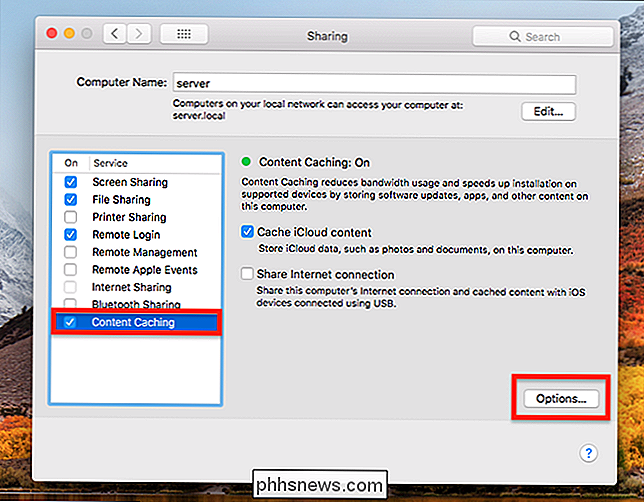
Zo hebt u uw cache ingesteld. Als u de grootte van de cache wilt beperken, klikt u rechtsonder op de knop "Opties ...".
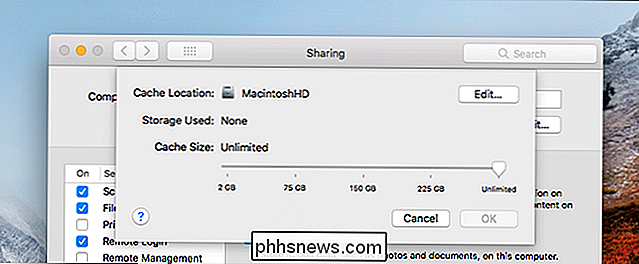
Hier kunt u wijzigen waar uw cache is opgeslagen en ook beperken hoe groot de cache kan worden. Als u de cache later wilt uitschakelen, verwijdert u het vinkje bij "Content Caching".
Hoe Caching werkt

Hoe werkt dit eigenlijk? In principe komt elke software-update, app-download, iCloud-document of iTunes-media die in uw netwerk zijn gedownload in de cache terecht. Als een ander apparaat het bestand nodig heeft, zal het eerst de cache controleren. Dat betekent dat hij het van die computer haalt in plaats van het internet, waardoor de download veel sneller verloopt en u internetbandbreedte bespaart. Om de uitlegger van Apple over inhoudcaching te citeren:
Wanneer de eerste client op uw netwerk bijvoorbeeld een macOS-update downloadt, houdt de inhoudcache een kopie van de update. Wanneer de volgende client in het netwerk verbinding maakt met de App Store om de update te downloaden, wordt de update gekopieerd vanuit de inhoudcache in plaats van vanuit de App Store.
De cache is gecodeerd, wat betekent dat mensen toegang hebben tot de computer die de cache host kan de bestanden niet rechtstreeks lezen. Hoewel enigszins vervelend, betekent dit dat gebruikers op je netwerk geen zorgen hoeven te maken dat je hun foto's in de cache bekijkt, wat waarschijnlijk het beste is.
Meerdere caches voor de Win
Als je twee Mac-desktops hebt in je huis kun je nog meer geweldig worden door meerdere caches in te schakelen: schakel gewoon de cache in op beide apparaten. Ze zullen optreden als gelijken, zoals Apple uitlegt:
Wanneer uw netwerk meer dan één inhoudcache heeft, worden de inhoudcaches automatisch gelijkwaardig en kunnen ze cachesoftware raadplegen en delen.
Moet u dit doen? Nee. Is het snel en super gaaf? Absoluut.
Wat zich in de cache bevindt (en is)

U vraagt zich misschien af wat wel en wat niet in deze cache is opgeslagen. Apple biedt een officiële lijst; hier is onze samenvatting:
- Aankopen van iTunes, zowel voor Windows als macOS.
- iBooks Inhoud opslaan voor macOS en iOS
- iCloud-gegevens, inclusief documenten en foto's, voor zowel macOS als iOS
- downloadbare inhoud van Garageband
- macOS-updates van het besturingssysteem
- Mac App Store downloads en aankopen
- iOS-toepassingen
- iOS-updates
- Diverse andere mobiele apparaten, waaronder spraak- en taalwoordenboeken van Siri
- Apple TV-updates
- Apple TV apps
- Aankopen in de iBooks-winkel
Houd er rekening mee dat om juridische redenen bepaalde zaken in bepaalde landen mogelijk niet in de cache worden opgeslagen. Aankopen van iBooks worden bijvoorbeeld om juridische redenen niet in Canada in cache opgeslagen en iTunes-downloads worden niet in het cachegeheugen opgeslagen in Brazilië. Het is jammer, maar Apple probeert gewoon binnen de wet te blijven.
Fotocredit: Ruthson Zimmerman, Niklas Veenhuis

DVD's decoderen en rippen met Handrem
U hebt een stapel dvd's in huis, maar u weet niet eens meer wanneer u voor de laatste keer uw dvd-speler hebt gezien en laptop heeft niet eens een schijfstation meer. Het is tijd om uw verzameling te moderniseren. Hier laten we u zien hoe u uw dvd's op uw computer kunt rippen met het Zwitserse legermes van videoconversietools: Handrem.

De vier beste gratis tools om ruimte op de harde schijf te analyseren op uw Windows-pc
Wanneer uw harde schijf vol raakt, hoeft u niet door File Explorer te bladeren om te zien wat de ruimte gebruikt . U kunt een schijfruimte-analyzer gebruiken om uw schijf te scannen (of slechts één map) en precies zien welke mappen en bestanden ruimte gebruiken. U kunt dan een weloverwogen beslissing nemen over wat u moet verwijderen en snel ruimte vrijmaken.



